Kako koristiti video kao pozadinu u sustavu Windows 10
Ako ste se zadržali s osnovnom plavom pozadinom i standardnom shemom boja, možda niste shvatili dubinu personalizacije koja se nudi u sustavu Windows 10(Windows 10) . Jedna od najzanimljivijih značajki je mogućnost primjene živih pozadina(apply live wallpapers) . Umjesto statične slike, možete vidjeti pokretni video kao pozadinu radne površine.
Postoji nekoliko načina na koje možete koristiti video kao pozadinu na računalu sa sustavom Windows 10(Windows 10) . Nekoliko aplikacija trećih strana, uključujući VLC , omogućuju vam da primijenite video pozadine na pozadinu radne površine. Dostupne su i specijalizirane video pozadine koje vam omogućuju primjenu prilagođenih video pozadina na radnu površinu.
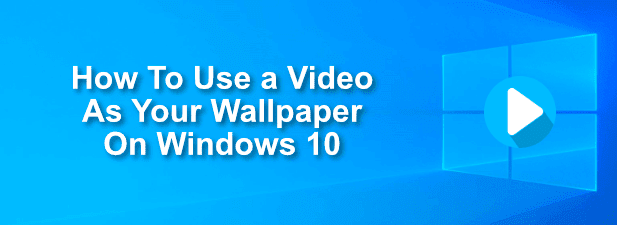
Također, pogledajte naš YouTube kanal(check out our YouTube channel) s naše sestrinske stranice gdje prolazimo kroz korake u kratkom videu.
Primjena video pozadina pomoću VLC-a(Applying Video Wallpapers Using VLC)
Ne bi trebalo biti iznenađenje za sve koji su upoznati s besplatnim VLC media playerom(VLC media player) otvorenog koda da otkriju da uključuje značajku koja vam omogućuje da primijenite videozapise kao pozadine za desktop.
VLC je sposoban reproducirati gotovo sve vrste videozapisa koji se mogu zamisliti, pa ako tražite načine da primijenite video kao pozadinu na radnu površinu Windows 10 , ovo bi bila jedna od najbržih i najjednostavnijih metoda.
Međutim, ovaj ćete videozapis moći održavati kao pozadinu sve dok je VLC otvoren i reproducira vaš videozapis. Ovo je dobra metoda za primjenu privremenih video pozadina. Ako želite trajno koristiti video pozadine, bolje će vam odgovarati jedna od dolje navedenih metoda.
- Da biste koristili video kao pozadinu pomoću VLC -a , otvorite VLC i počnite reproducirati svoj videozapis. Desnom tipkom miša kliknite(Right-click) prozor za reprodukciju, a zatim kliknite Video > Set as Wallpaper da biste primijenili video kao pozadinu radne površine.

- Da biste prekinuli video pozadinu, zaustavite video u prozoru VLC playera ili potpuno zatvorite VLC . Time će se vaša radna površina vratiti na zadanu, statičnu pozadinu koju ste prethodno primijenili.
Dodavanje YouTubea i drugih videozapisa pomoću Push video pozadina(Adding YouTube And Other Videos Using Push Video Wallpapers)
Ako želite trajnije koristiti video pozadine, za to ćete morati koristiti aplikaciju treće strane. Jedan dobar primjer su Push Video Wallpapers , koji vam omogućuje da primijenite lokalne videozapise, animirane GIF-ove(GIFs) ili čak YouTube videozapise kao video pozadine za radnu površinu.
Push Video Wallpapers uključuje uzorke videozapisa i GIF-ova(GIFs) koje možete isprobati kada prvi put instalirate aplikaciju, ali možete koristiti vlastite videozapise, GIF-ove(GIFs) ili YouTube videozapise. Također možete izraditi popise za reprodukciju, što vam omogućuje petlju između različitih vrsta sadržaja, ili možete postaviti jedan videozapis da se ponavlja u petlji.
- Nakon što instalirate Push Video Wallpapers , stvorite novi popis za reprodukciju klikom na ikonu Playlist u gornjem desnom kutu. Na padajućem izborniku kliknite Novo(New) .

- U prozoru Novi popis pjesama(New Playlist) upišite naziv za svoj novi popis za reprodukciju pozadine, a zatim kliknite U redu(OK) za spremanje.
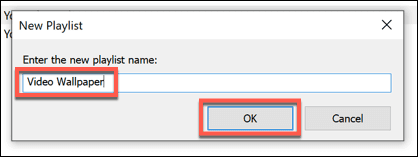
- Odaberite svoj novi popis za reprodukciju s padajućeg izbornika. Da biste dodali novi videozapis ili GIF , kliknite ikonu Plus/Add u donjem desnom kutu prozora postavki.

- U prozoru za odabir pronađite svoj video ili GIF datoteke. Možda ćete se morati prebacivati između video datoteka(Video Files) i slikovnih datoteka(Image Files) na padajućem izborniku vrste datoteke u donjem desnom kutu. Nakon što odaberete svoj sadržaj, kliknite Dodaj na popis za reprodukciju(Add to Playlist) da biste ga dodali na svoj popis za reprodukciju.

- Da biste dodali YouTube i druge mrežne ili internetske videozapise, kliknite ikonu Dodaj URL(Add URL ) u donjem desnom kutu.

- Zalijepite URL na svoj videozapis u prozoru Dodaj URL(Add URL ) , a zatim kliknite Dodaj na popis za reprodukciju(Add to Playlist) da biste ga dodali na svoj popis za reprodukciju.

- Ako želite koristiti YouTube popis za reprodukciju za video pozadine, kliknite ikonu Playlist u gornjem desnom kutu, a zatim odaberite YouTube s padajućeg izbornika.

- U prozoru za dodavanje YouTube popisa za reprodukciju(Add YouTube playlist ) dodajte URL svom popisu za reprodukciju na YouTubeu(YouTube) ili videozapisu. Kliknite (Click) Dodaj Youtube popis za reprodukciju(Add Youtube Playlist) da biste dodali videozapise s popisa za reprodukciju na svoj lokalni popis za reprodukciju Push Video Wallpaper .

- Svoj popis za reprodukciju Push Video Wallpapers(Push Video Wallpapers) možete kontrolirati pomoću opcija na dnu prozora, sa standardnim opcijama reprodukcije videozapisa za reprodukciju, pauziranje, preskakanje i još mnogo toga. Također možete postaviti svoj popis za reprodukciju da se ponavlja i nasumično bira pomoću opcija u gornjem desnom kutu.

- Da biste sakrili prozor Push Video Wallpapers od pogleda, možete ga minimizirati. Možete je dodati i kao ikonu na traci sustava (sakrivajući je u području obavijesti na programskoj traci) klikom na Settings > Basic > System Tray Icon .

Push Video Wallpapers je sjajna, besplatna opcija za pretvaranje bilo kojeg videozapisa ili GIF -a u popis za reprodukciju za korištenje za video pozadine. Jedino ograničenje za besplatne korisnike je redoviti podsjetnik koji od vas traži nadogradnju, što košta oko 10 USD za jednu licencu.
Korištenje aplikacije Desktop Live Wallpapers(Using The Desktop Live Wallpapers App)
Microsoft Store ima razne aplikacije za video pozadinu koje možete instalirati i koristiti. Jedna od najboljih su pozadine za radnu površinu uživo(Desktop Live Wallpapers) koje vam, poput Push video pozadina(Push Video Wallpapers) , omogućuju dodavanje vlastitih videozapisa i korištenje kao live video pozadine za radnu površinu.
Ova aplikacija podržava samo WMV video datoteke u besplatnoj verziji i ima ograničenije kontrole reprodukcije, ali možete nadograditi na Desktop Live Wallpapers Pro za 3,99 USD.
- Jednom instalirane, Desktop Live Wallpapers pojavit će se kao ikona na traci sustava u području obavijesti vaše programske trake. Dvaput kliknite na ovu ikonu za pristup izborniku postavki.

- Morat ćete dodati mapu koju Desktop Live Wallpapers mogu pratiti za videozapise. Da biste dodali video mapu, kliknite gumb Dodaj mapu(Add Folder ) .

- Odaberite mapu koju želite pratiti u prozoru Browse For Folder , a zatim kliknite OK da biste je dodali na popis. Svi videozapisi koje pronađe pojavit će se na glavnom popisu videozapisa, a videozapisi će se u ovom trenutku automatski reproducirati kao pozadina radne površine.

- Desktop Live Wallpapers učitat će videozapise iz ove mape na vaš popis. Ako dodate dodatne videozapise u ovu mapu, kliknite gumb Osvježi mapu(Refresh Folder ) za ažuriranje popisa.

- Za promjenu postavki reprodukcije kliknite karticu Postavke(Settings) . Odavde možete promijeniti opcije pokretanja pokretanja, preferirani pozadinski video player i druge opcije reprodukcije (uključujući mogućnost onemogućavanja zvuka).

- Da biste zaustavili reprodukciju videozapisa u bilo kojem trenutku, morat ćete desnom tipkom miša kliknuti ikonu na traci sustava i kliknuti opciju Pause/Play live wallpaper . Alternativno, možete kliknuti Izlaz(Exit) da biste zatvorili animirane pozadine radne površine(Desktop Live Wallpapers) i prekinuli reprodukciju videozapisa, vraćajući pozadinu u normalu.
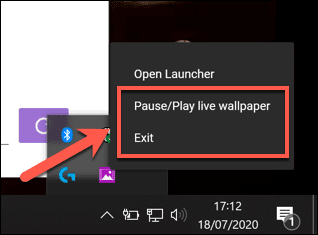
Alternative video pozadinama u sustavu Windows 10(Alternatives To Video Backgrounds In Windows 10)
Ako ne želite koristiti video kao pozadinu na računalu sa sustavom Windows 10(Windows 10) , onda imate alternative. Umjesto toga možete koristiti 4K pozadine visoke razlučivosti(use high-resolution 4K wallpapers) na svom računalu, dajući vam svijetlu i šarenu radnu površinu bez brige o trajanju baterije (za prijenosna računala) ili korištenju resursa iz kontinuirane reprodukcije videozapisa.
Možete personalizirati svoju radnu površinu na način na koji želite, s milijunima slika na mreži spremnih za korištenje kao pozadine za oživljavanje radne površine. Ako ste ljubitelj animea, mogli biste se uputiti na neke od najboljih web-mjesta za anime pozadine(best anime wallpaper sites) kako biste potražili svoju pozadinu, sa sličnim stranicama dostupnim za gotovo svaku nišu i interese kojih se možete sjetiti.
Related posts
Kako obrnuti video na računalu sa sustavom Windows 10
Kako nabaviti macOS Dynamic Wallpaper na Windows 10
Najbolji besplatni softver za izradu videozapisa u GIF za Windows 10
Kako promijeniti veličinu videa pomoću naredbenog retka s FFmpeg u sustavu Windows 10
Ezvid je besplatni Video Maker, Editor, Slideshow Maker za Windows 10
Popravite pogrešku Video TDR Failure u sustavu Windows 10
How to Change Desktop Wallpaper in Windows 10
Kako ukloniti zvuk iz videa u sustavu Windows 10
Onemogućite smanjenje kvalitete pozadine radne površine JPEG u sustavu Windows 10
Streaming videa i glazbe na svoju Xbox konzolu iz Windows 10
Kako omogućiti način deinterlacinga u VLC Playeru na Windows 10
Kako izdvojiti okvire iz videa u sustavu Windows 10
3 načina za uklanjanje zvuka iz videa u sustavu Windows 10
Najbolje usluge pretplate na video igre za Windows 10
Kako koristiti skriveni video uređivač u sustavu Windows 10
Kako stvoriti video kontakt list u sustavu Windows 10
DVDVideoSoft: Besplatna preuzimanja multimedijskog softvera za Windows 10
Lightworks je potpuni softver za kreiranje videa za Windows 10
Kako izrezati video u sustavu Windows 10 pomoću VLC-a
Kako obrezati video u sustavu Windows 10
